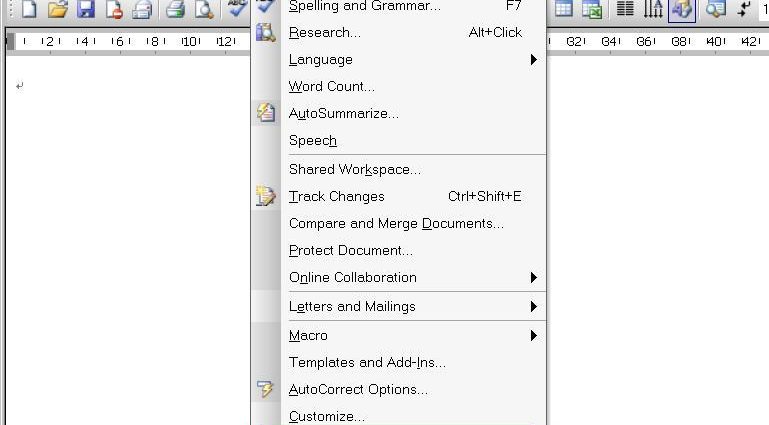Ang mga template sa Word ay parang mga blangko para sa mga dokumento. Maaari nilang i-save ang pag-format, mga estilo, layout ng pahina, teksto, at iba pa. Ang lahat ng ito ay nagbibigay-daan sa iyo upang mabilis na lumikha ng mga dokumento ng iba't ibang uri. Ang default na template na ginamit upang lumikha ng mga bagong dokumento ay ang template normal.
Kung gagawa ka ng mga pagbabago sa template normal, Ise-save ng Word ang mga pagbabagong ito nang walang karagdagang abiso. Gayunpaman, kung gusto mong tanungin ng Word kung kailangan mo talagang i-save ang mga pagbabago sa template normal, gamitin ang espesyal na opsyon sa mga setting. Ipapakita namin sa iyo kung paano paganahin ang opsyong ito.
tandaan: Ang mga larawan para sa artikulong ito ay mula sa Word 2013.
Upang ma-access ang mga setting, buksan ang tab talaksan (Pila).
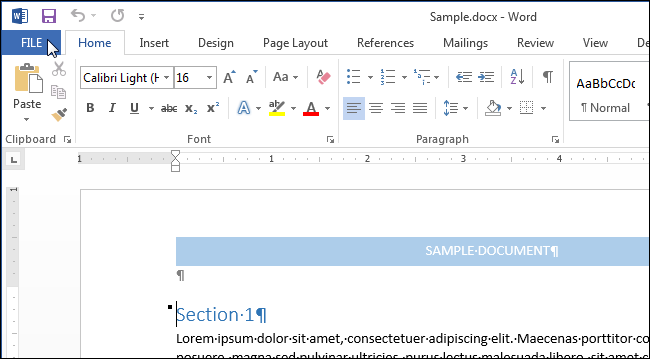
Sa menu sa kaliwa, i-click parameter (Mga Opsyon).

Mag-click sa Bilang karagdagan (Advanced) sa kaliwang bahagi ng dialog box Mga pagpipilian sa salita (Mga Pagpipilian sa Salita)
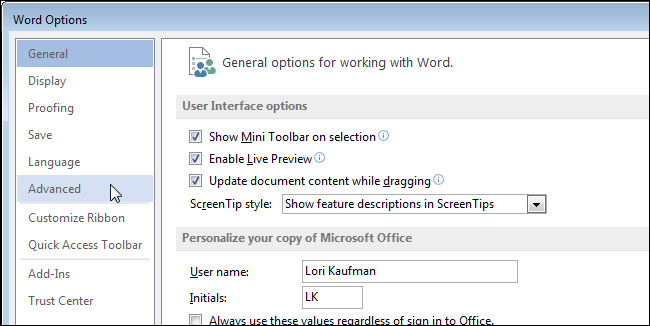
Lagyan ng check ang kahon sa tabi ng opsyon Kahilingan na i-save ang template na Normal.dot (I-prompt bago i-save ang Normal na template) sa pangkat ng mga opsyon Pangangalaga (I-save).
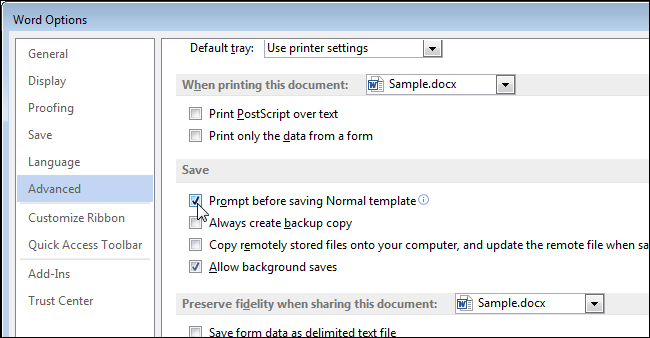
pindutin OKupang i-save ang mga pagbabago at isara ang dialog Mga pagpipilian sa salita (Mga Pagpipilian sa Salita).
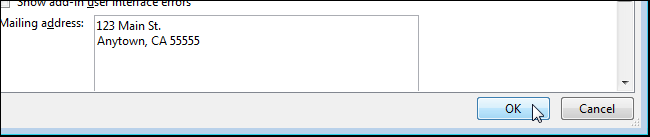
Mula ngayon, kapag isinara mo ang application (hindi ang dokumento), hihilingin sa iyo ng Word na kumpirmahin kung gusto mong i-save ang template normal, gaya ng ipinapakita sa larawan sa simula ng artikulong ito.